البحث في الموقع
المحتوى عن 'شهادة'.
-
سنتعلّم في هذا الدّرس المفاهيم الأساسيّة التي نحتاجها قبل الحصول على شهادة SSL من سلطة شهادات تجاريّة Commercial Certificate Authority CA، تسمح شهادات SSL لخواديم الويب بتشفير حركة مرور بياناتها traffic وتُوفِّر آليّة للتحقّق من هويّات الخواديم من أجل الزوّار، إنّ الميزة الأساسيّة لشراء شهادة SSL من سلطة شهادات تجاريّة (CA) موثوقة عن الشهادات المُوقَّعة ذاتيًّا self-signed أنّه لن يتم عرض تحذير مُخيف للزوّار حول عدم القدرة على التحقّق من هويّة موقعنا. يغطّي هذا الدرس المتطلبات الأساسيّة التي يجب التأكد منها قبل الحصول على شهادة SSL، ويشرح الأنواع المختلفة للشهادات. المتطلبات الأساسيةهنالك العديد من المتطلبات التي يجب التأكد منها قبل محاولة الحصول على شهادة SSL من سلطة شهادات تجاريّة، سيغطي هذا القسم الأمور التي نحتاجها ليتم إصدار شهادة SSL لنا من معظم سلطات الشهادات التجارية. الماليجب علينا شراء شهادات SSL الصادرة عن سلطات الشهادات التجاريّة، تتضمّن البدائل المجانيّة لها الشهادات المُوقَّعة ذاتيًّا self-signed أو شهادات StartSSL، ومع ذلك فإنّ الشهادات المُوقَّعة ذاتيًّا غير موثوقة من قبل أيّة برمجيات، ولا يُمكِن استخدام شهادات StartSSL لأغراض تجاريّة. اسم نطاق Domain مسجلينبغي قبل الحصول على شهادة SSL أن نملك اسم نطاق مُسجَّل والذي نرغب باستخدام الشهادة معه، إن كُنّا لا نمتلك اسم نطاق مُسجَّل فبإمكاننا تسجيله باستخدام أحد مُسجِّلات اسم النطاق المتوفِّرة (مثل Namecheap، GoDaddy، إلخ..). حقوق التحقق من النطاقيجب من أجل العمليّة الأساسيّة للتحقّق من النطاق أن نملك نفاذًا إلى أحد عناوين البريد الإلكتروني على تسجيل WHOIS لنطاقنا أو إلى عنوان بريد إلكتروني من نمط مُدير admin على النطاق نفسه، تقوم سلطات الشهادات التي تُصدِر شهادات SSL نموذجيًّا بالتحقّق من التحكم بالنطاق عن طريق إرسال بريد إلكتروني للتحقّق إلى أحد عناوين البريد الإلكتروني على تسجيل WHOIS لنطاقنا، أو إلى عنوان بريد إلكتروني من نمط مدير عام على النطاق ذاته، توفّر بعض سلطات الشهادات طرق بديلة للتحقّق من النطاق، مثل DNS أو التحقّق المعتمد على HTTP والتي هي مواضيع خارج نطاق درسنا. إن كنت ترغب في إصدار شهادة SSL مع تحقّق من المنظّمة (Organization Validation (OV أو تحقّق مُوسَّع (Extended Validation (EV فيجب عليك تزويد سلطات الشهادات بأوراقك لتأسيس هوية قانونيّة لمالك الموقع من بين الأشياء الأخرى. خادوم الويبسنحتاج بالإضافة للنقاط المذكورة سابقًا إلى خادوم ويب لتثبيت شهادة SSL عليه، وهو الخادوم القابل للوصول إليه عبر اسم النطاق الذي سنصدر شهادة SSL له، سيكون نموذجيًّا خادوم Apache HTTP، Nginx، HAProxy، أو Varnish، إن كنت تحتاج المساعدة في إعداد خادوم ويب قابل للوصول من خلال اسم النطاق المُسجَّل لديك فقم باتباع الخطوات التالية: إعداد خادوم ويب من اختيارك، على سبيل المثال خادوم (LEMP (Nginx أو (LAMP (Apache.إعداد النطاق ليستخدم أسماء الخواديم nameservers الملائمة.إضافة تسجيلات DNS records لخادوم الويب إلى أسماء الخواديم لديك.اختيار سلطة الشهاداتإن لم تكن متأكّدًا من سلطة الشهادات التي تريد استخدامها فهنالك القليل من العوامل المهمّة التي يجب أن تأخذها بعين الاعتبار، وكنظرة عامّة فإنّ الشيء الأكثر أهمية أن تكون سلطة الشهادات التي تختارها تعطيك الميزات التي تريدها بالسعر الذي يناسبك، يُركّز هذا القسم بشكل أكبر على الميزات التي يجب أن يعلم بها مشترو شهادات SSL أكثر من الأسعار. عضويات برنامج الشهادات الجذرية Rootإنّ النقطة الأهم هي أن تكون سلطة الشهادات التي نختارها عضوًا في برامج الشهادات الجذريّة لأنظمة التشغيل ومتصفحات الويب الأكثر استخدامًا، أي بمعنى أن تكون سلطة شهادات موثوقة وشهادتها الجذريّة موثوقة من قبل معظم المتصفّحات والبرمجيات الأخرى، فإن كانت شهادة SSL لموقعنا مُوقَّعة من قبل سلطة شهادات موثوقة فستعتبر هويتها صالحة من قبل البرمجيّات التي تثق بسلطة الشهادات، وهي على النقيض تمامًا من شهادات SSL المُوقَّعة ذاتيًّا والتي تُزوّدنا أيضًا بقدرات التشفير ولكنّها مصحوبة بتحذيرات التحقّق من الهوية التي لا تسر معظم زوّار موقعنا. إنّ أغلب سلطات الشهادات التي سنصادفها هي عضو من برامج الشهادات الجذريّة الشائعة، وستكون متوافقة مع 99% من المتصفحات، ولكن لن يضرّنا أن نتحقّق من ذلك قبل شراء الشهادة، تزوّدنا شركة Apple على سبيل المثال بلائحة من شهادات SSL الجذريّة الموثوقة لأجل IOS8 هنا. أنواع الشهاداتيجب أن نتأكّد من اختيار سلطة شهادات تزوّدنا بنوع الشهادة الذي نريده، تُقدّم العديد من سلطات الشهادات أشكال مختلفة من أنواع الشهادات في إطار مجموعة من الأسماء والأسعار والتي كثيرًا ما تكون مربكة، وهذا وصف مختصر لكل نوع: نطاق مُفرَد Single Domain: يُستخدَم من أجل النطاق المُفرَد، مثل example.com، نلاحظ أنّه لا يتم تضمين النطاقات الفرعيّة subdomains مثل www.example.comWildcard: تُستخدَم من أجل النطاق وأي نطاقات فرعيّة له، على سبيل المثال يُمكِن استخدام شهادة wildcard لِـ *.example.com أيضًا من أجل www.example.com وstore.example.comالنطاقات المُتعدّدة Multiple Domain: وهي معروفة باسم شهادة SAN أو UC، ويمكن استخدامها مع النطاقات المُتعدّدة والنطاقات الفرعيّة التي تتم إضافتها إلى حقل الاسم البديل للموضوع Subject Alternative Name، فعلى سبيل المثال يُمكِن استخدام شهادة نطاقات متعدّدة مُفرَدة مع example.com، www.example.com، و example.netوبالإضافة لأنواع الشهادات المذكورة آنفًا تُوجَد مستويات مختلفة من التحقّق التي توفّرها سلطات الشهادات، وسنتحدّث عنها هنا: التحقّق من النطاق (Domain Validation (DV: يتم إصدار شهادات DV بعد أن تتحقّق سلطة الشهادات أنّ طالب الشهادة يملك أو يتحكّم بالنطاق المطلوب.التحقّق من المُنظّمة (Organization Validation (OV: يُمكِن إصدار شهادات OV فقط بعد أن تتحقّق سلطة الشهادات من الهوية القانونية لطالب الشهادة.التحقّق المُوسَّع (Extended Validation (EV: يُمكِن إصدار شهادات EV فقط بعد أن تتحقّق سلطة الشهادات من الهوية القانونيّة لطالب الشهادة مع عدّة أشياء أخرى وفق مجموعة صارمة من الإرشادات، إنّ الغرض من هذا النوع من الشهادات هو توفير ضمان إضافي عن قانونيّة هوية مُنظّمتك بالنسبة لزوّار موقعك، يُمكِن أن تكون شهادات EV مُفردة أو متعدّدة النطاقات ولكن لا يمكن أن تكون wildcard.ميزات إضافيةتوفّر العديد من سلطات الشهادات مجموعة كبيرة ومتنوعة من الميزات الإضافيّة لتمييز نفسها عن بقيّة بائعي شهادات SSL، بعض هذه الميزات قد توفّر عليك المال، لذا من المهم أن تعرف احتياجاتك مقابل العروض قبل أن تقوم بالشراء، على سبيل المثال تشمل الميزات التي يجب البحث عنها إعادة إصدار شهادة مجانيّة أو شهادة بسعر شهادة نطاق مُفرَد وتعمل من أجل www. والاسم الأساسي للنطاق، مثل www.example.com مع شهادة SAN من example.com الخاتمةتعلّمنا في هذا الدّرس المفاهيم الأساسيّة للحصول على شهادات SSL من سلطة شهادات تجاريّة، والمتطلّبات الأساسيّة التي نحتاجها قبل شرائها، وتحدّثنا عن العوامل التي يجب أن نأخذها بعين الاعتبار عند اختيار سلطة شهادات تجاريّة. ترجمة -وبتصرّف- لـ How To Install an SSL Certificate from a Commercial Certificate Authority لصاحبه Mitchell Anicas.
-
واحدة من أكثر الأشكال الشائعة للتشفير في وقتنا الراهن هي التشفير وفق المفتاح العمومي (public-key cryptography)؛ يستخدم التشفير وفق المفتاح العمومي مفتاحًا عامًا (public key) ومفتاحًا خاصًا (private key)؛ يعمل النظام بتشفير (encrypt) المعلومات باستخدام مفتاح عمومي، ولا يمكن أن يُفَكّ تشفيرها (decrypted) إلا باستخدام المفتاح الخاص. استخدام شائع للتشفير وفق المفتاح العمومي هو تشفير البيانات المنقولة باستخدام اتصال SSL (Secure Socket Layer) أو TLS (Transport Layer Security)؛ على سبيل المثال، إن ضبط أباتشي لتوفير HTTPS -بروتوكول HTTP عبر SSL- يسمح بتشفير البيانات في بروتوكول لا يوفر بحد ذاته آليةً للتشفير. الشهادة (Certificate) هي طريقة تستخدم لتوزيع المفتاح العمومي وغيره من المعلومات عن الخادوم والمنظمة المسؤولة عنه؛ تُوقَّع الشهادات إلكترونيًا بواسطة «سلطة الشهادات» (CA)، إن سلطة الشهادات هي طرفٌ ثالثٌ موثوق تأكد من دقة المعلومات الموجودة في الشهادة. أنواع الشهاداتلضبط خادوم آمن باستخدام تشفير وفق المفتاح العمومي، عليك إرسال -في أغلب الحالات- طلب الشهادة (متضمنًا المفتاح العمومي الخاص بك) ودليلًا على هوية شركتك ودفعةً ماليةً إلى سلطة شهادات؛ ثم ستتحقق سلطة الشهادات من طلب الشهادة ومن هويتك، ثم ستُرسِل الشهادة إلى خادومك الآمن. بشكلٍ بديل، تستطيع إنشاء شهادتك الموقعة ذاتيًا. للحصول على شهادة SSL قم باتباع الخطوات الموضحة في درس كيفية تثبيت شهادة SSL من سلطة شهادات تجارية أو يمكنك الحصول على شهادة SSL مجانية عبر خدمة Let's encrypt. ملاحظة: لاحظ أنه لا يجدر بك استخدام الشهادات الموقعة ذاتيًا في أغلبية بيئات العمل الإنتاجية. بإكمال مثال HTTPS، ستوفر شهادة موقعة من سلطة الشهادات إمكانيتَين مهمتين لا تملكهما الشهادات الموقعة ذاتيًا: المتصفحات تتعرف (عادةً) تلقائيًا على الشهادة وتسمح بإنشاء اتصال آمن دون طلب موافقة المستخدم.عندما تعطي سلطة الشهادات شهادةً موقعة، فإنها تضمن هوية المنظمة التي توفر صفحات الويب إلى المتصفح.أغلبية متصفحات الويب والحواسيب التي تدعم SSL لديها قائمة بسلطات الشهادات التي تُقبَل شهاداتها تلقائيًا؛ إذا واجه المتصفح شهادةً لم تكن سلطة الشهادات التي أصدرتها في قائمته، فإنه (أي المتصفح) سيطلب من المستخدم قبول أو رفض الاتصال؛ وقد تُولِّد بعض التطبيقات الأخرى رسالة خطأ عند استخدام شهادة موقعة ذاتيًا. عملية الحصول على شهادة من سلطة الشهادات هي عملية سهلة جدًا، لمحة سريعة هي الآتية: أنشِئ زوج مفاتيح خاص وعام.أنشِئ طلب شهادة بناءً على المفتاح العمومي، يحتوي طلب الشهادة على معلومات عن خادومك والشركة التي تستضيفه.أرسل طلب الشهادة مع الوثائق التي تثبت هويتك إلى سلطة الشهادات؛ لا نستطيع إخبارك أيّة سلطة شهادات عليك أن تختارها؛ ربما يكون قرارك مبنيًا على تجارب سابقة، أو على تجارب أحد أصدقائك أو زملائك، أو على عوامل اقتصادية.بعد أن تختار سلطة الشهادات، فعليك اتباع تعليماتهم التي يوفرونها عن كيفية الحصول على شهادة منهم.بعد أن تتأكد سلطة الشهادات أنك من تدعيّ أنك هو؛ فسيرسلون لك شهادةً رقميةً.ثبِّت هذه الشهادة على خادومك الآمن، واضبط البرامج الملائمة لاستخدام هذه الشهادة.توليد طلب توقيع الشهادة (CSR)إذا كنت ستحصل على شهادة من سلطة شهادات أو كنت ستُوقِّع شهادتك ذاتيًا، فإن أول خطوة هي توليد مفتاح. إذا كانت الشهادة ستُستخدَم من عفاريت الخدمات، مثل أباتشي، أو Postfix، أو Dovecot ...إلخ. فإن مفتاحًا بدون عبارة مرور (passphrase) كافٍ عادةً؛ عدم وجود عبارة مرور تسمح للخدمات أن تبدأ دون تدخل يدوي، وهذه هي الطريقة المفضلة لبدء تشغيل عفريت. سيغطي هذا القسم طريقة توليد مفتاح مع عبارة مرور، وواحد آخر بدون عبارة مرور؛ ثم سنستخدم المفتاح بدون عبارة مرور لتوليد شهادة ستُستخدَم في مختلف عفاريت الخدمات. تحذير: تشغيل خدمة آمنة بدون عبارة مرور هو أمر ملائم ﻷنك لن تحتاج إلى إدخال عبارة المرور كل مرة تبدأ فيها خدمتك الآمنة، لكن هذا غير آمن وأي كشف عن المفتاح سيؤدي إلى جعل الخادوم عرضةً للهجمات. لتوليد «مفاتيح» لطلب توقيع الشهادة، عليك تنفيذ الأمر الآتي من مِحَث الطرفية: openssl genrsa -des3 -out server.key 2048 Generating RSA private key, 2048 bit long modulus ..........................++++++ .......++++++ e is 65537 (0x10001) Enter pass phrase for server.key:تستطيع الآن إدخال عبارة مرورك، لأفضل قدر من الحماية، يجب أن تحتوي على الأقل على ثمانية محارف؛ الطول الأدنى عند تحديد الخيار -des3 هو أربعة محارف؛ ويجب أن تحتوي على أرقام أو على علامات ترقيم ولا تحتوي على كلمة من القاموس؛ تذكر أن عبارة المرور حساسة لحالة الأحرف. أعد كتابة عبارة المرور للتحقق؛ وبعد إعادة كتابتها بشكل صحيح، فسيُولَّد مفتاح الخادوم وسيُخزَّن في ملف server.key. أنشِئ الآن مفتاحًا غير آمن (insecure أي بدون عبارة مرور) ثم بدِّل بين أسماء المفاتيح: openssl rsa -in server.key -out server.key.insecure mv server.key server.key.secure mv server.key.insecure server.keyأصبح الآن اسم ملف المفتاح غير الآمن هو server.key، وسنستخدم هذا الملف لتوليد CSR بدون عبارة مرور. نفِّذ الأمر الآتي في مِحَث الطرفية لإنشاء CSR: openssl req -new -key server.key -out server.csrستُسأل عن إدخال عبارة المرور، إذا أدخلت عبارةً صحيحةً، فستُسأل عن إدخال اسم الشركة، واسم الموقع، ومعرف البريد الإلكتروني ...إلخ. بعد أن تُدخِل كل هذه التفاصيل، فسيُنشَأ طلب توقيع الشهادة (CSR) وسيُخزَّن في ملف server.csr. يجب الآن إرسال ملف طلب توقيع الشهادة إلى سلطة الشهادات لمعالجته؛ ستستخدم سلطة الشهادات ملف طلب توقيع الشهادة لإصدار الشهادة؛ وعلى الكفة الأخرى، تستطيع توليد شهادتك الموقعة ذاتيًا باستخدام طلب توقيع الشهادة السابق. إنشاء شهادة موقعة ذاتيانفِّذ الأمر الآتي في الطرفية لإنشاء شهادة موقعة ذاتيًا: openssl x509 -req -days 365 -in server.csr -signkey server.key -out server.crtسيسألك الأمر السابق عن عبارة المرور، بعد أن تدخل عبارة المرور الصحيحة، فستُنشَأ الشهادة وتُخزَّن في ملف server.crt. تحذير: إذا استُخدِم خادومك الآمن في بيئة إنتاجية، فربما تحتاج إلى شهادة موقع من سلطة الشهادات (CA)، ليس من المستحسن استخدام شهادة موقعة ذاتيًا. تثبيت الشهادةتستطيع تثبيت ملف المفتاح server.key وملف الشهادة server.crt أو ملف الشهادة المُصدَر من سلطة الشهادات، بتنفيذ الأمرين الآتيين في الطرفية: sudo cp server.crt /etc/ssl/certs sudo cp server.key /etc/ssl/privateاضبط الآن ببساطة أيّة تطبيقات فيها إمكانية استخدام التشفير وفق المفتاح العمومي لكي تستخدم ملفات الشهادة والمفتاح؛ على سبيل المثال، يمكن أن يزود أباتشي HTTPS، و Dovecot يستطيع أن يزود IMAPS و POP3S ...إلخ. سلطة الشهاداتإذا كانت تتطلب الخدمات على شبكتك أكثر من مجرد بضع شهادات موقعة ذاتيًا، فربما يكون من المفيد بذل جهد إضافي وإعداد سلطة شهادات داخلية؛ ستسمح الشهادات الموقعة من سلطة الشهادات الخاصة بك لمختلف الخدمات باستخدام الشهادات لكي تثق بسهولة بالخدمات الأخرى التي تملك شهادات مُصدَرة من نفس سلطة الشهادات. أنشِئ أولًا المجلدات التي سنضع فيها شهادة سلطة الشهادات والملفات المتعلقة بذلك: sudo mkdir /etc/ssl/CA sudo mkdir /etc/ssl/newcertsتحتاج سلطة الشهادات إلى بضعة ملفات إضافية لكي تعمل، واحدٌ لكي يتعقب آخر رقم تسلسلي اُستخدِم من سلطة الشهادات، إذ يجب أن تملك كل شهادة رقمًا تسلسليًا فريدًا؛ وملفٌ آخر لتسجيل الشهادات التي أُصدِرَت: sudo sh -c "echo '01' > /etc/ssl/CA/serial" sudo touch /etc/ssl/CA/index.txtالملف الثالث هو ملف ضبط سلطة الشهادات، على الرغم من أنه ليس مطلوبًا، لكن من المنطقي وجوده عند إنشاء عدّة شهادات؛ عدِّل ملف /etc/ssl/openssl.cnf وفي قسم [ CA_default ]، غيِّر ما يلي: dir = /etc/ssl/ # Where everything is kept database = $dir/CA/index.txt # database index file. certificate = $dir/certs/cacert.pem # The CA certificate serial = $dir/CA/serial # The current serial number private_key = $dir/private/cakey.pem # The private keyثم أنشِئ الشهادة الجذر الموقعة ذاتيًا: openssl req -new -x509 -extensions v3_ca -keyout cakey.pem -out cacert.pem \ -days 3650ستُسأل عن إدخال التفاصيل حول الشهادة. الآن ثبت الشهادة الجذر والمفتاح: sudo mv cakey.pem /etc/ssl/private/ sudo mv cacert.pem /etc/ssl/certs/أنت الآن جاهزٌ لبدء توقيع الشهادات، أول شيء مطلوب هو «طلب توقيع الشهادة» (راجع القسم السابق لمزيد من المعلومات)، بعد أن تحصل على طلب توقيع الشهادة، فأدخِل ما يلي لتوليد شهادة موقعة من سلطة الشهادات: sudo openssl ca -in server.csr -config /etc/ssl/openssl.cnfبعد إدخال كلمة المرور لمفتاح سلطة الشهادات، فستُسأل عن توقيع الشهادة، ومرةً أخرى لإصدار الشهادة، يجب أن ترى كميةً كبيرةً من المخرجات المتعلقة بإنشاء الشهادة. يجب أن يكون هنالك ملف جديد هو /etc/ssl/netcerts/01.pem يحتوي على نفس المخرجات، انسخ والصق كل شيء من بداية السطر -----BEGIN CERTIFICATE----- إلى السطر ----END CERTIFICATE----- إلى ملف مسمى بنفس اسم المضيف لخادومك مكان تثبيت الشهادة؛ فمثلًا الاسم mail.example.com.crt هو اسم وصفي جيد. الشهادات المتتالية ستُسمى 02.pem ،03.pem ...إلخ. ملاحظة: استبدل mail.example.com.crt بالاسم الوصفي الخاص بك. في النهاية، انسخ الشهادة الجديدة إلى المضيف الذي يحتاج لها واضبط الخدمات الملائمة لكي تستخدمها، المكان الافتراضي لتثبيت الشهادات هو /etc/ssl/certs، وهذا ما سيُمكِّن عدِّة خدمات من استخدام نفس الشهادة دون تعقيد أذونات الملف. للتطبيقات التي يمكن ضبطها لاستخدام شهادة CA، يجب أن تَنسخ أيضًا الملف /etc/ssl/certs/cacert.pem إلى مجلد /etc/ssl/certs/ على كل خادوم. مصادرلتعليمات تفصيلية عن استخدام التشفير، راجع صفحة «SSL Certificates HOWTO».صفحة ويكيبيديا HTTPS لديها المزيد من المعلومات حول HTTPS.للمزيد من المعلومات حول OpenSSL، راجع الصفحة الرئيسية لموقع OpenSSL.أيضًا، كتاب «Network Security with OpenSSL» من O'Reilly هو مرجع معمّق.ترجمة -وبتصرف- للمقال Ubuntu Server Guide: Certifications.
-
TLS، أو حماية طبقة النقل (Transport Layer Security)، وسلفها SSL أو طبقة الحِزَم الآمنة (Secure Sockets Layer) هما عبارة عن بروتوكولات آمنة يتم إنشاؤها بهدف توجيه تدفّق البيانات العادية (traffic) ضمن طريق مشفّر وآمن أثناء تنقّلها. تسمح هذه البروتوكولات للتدفّق بأن يتمّ إرساله بشكل آمن بين جهات بعيدة عن بعضها البعض دون وجود إمكانية لاعتراض تدفّق البيانات بينها وقراءتها بواسطة شخص ما في المنتصف. لها أيضًا دور فعّال في التحقق من هوّية النطاقات والخواديم الموجودة على الإنترنت عبر استخدامها كأداة للتحقق من هوية تلك الخواديم والنطاقات عبر جهة معيّنة تقوم بإصدار تلك الشهادات. في هذا الدرس، سنشرح كيفيّة إنشاء شهادة SSL موقّعة ذاتيًا لخادوم Apache على Ubuntu 14.04، والذي سيسمح لك بأن تقوم بتشفير التدفّق القادم إلى خادومك. صحيح أنّ هذا لن يوفّر لك ميّزة الاستفادة من استيثاق جهة ما من جهات الطرف الثالث (third-parties) لهويّة خادومك، إلّا أنّه يحقق هدف أولئك الذين يريدون نقل المعلومات بأمان وببساطة. المتطلباتقبل أن تبدأ، يجب أن تهتم ببعض الإعدادات بالطبع. سنستخدم مستخدمًا غير مستخدم الجذر مع صلاحيات sudo في هذا الدرس. يمكنك إعداد واحد عبر اتباع الخطوات المذكورة في درسنا حول إعداد خادوم أوبونتو 14.04 الابتدائي. ستحتاج أيضًا إلى تثبيت خادوم Apache. إذا لم تقم بالفعل بتثبيته وتشغيله فقم بتطبيق الأوامر التالية: sudo apt-get update sudo apt-get install apache2الخطوة الأولى: تفعيل وحدة SSLيأتي دعم SSL افتراضيًا بالواقع مع حزمة Apache على أوبونتو 14.04. نحتاج فقط أن نقوم بتفعيله بكلّ بساطة لكي نستفيد من مميزات SSL على خادومنا. لتفعيله، قم بالأمر التالي: sudo a2enmod sslبعد أن تقوم بتفعيل SSL، سيجب عليك إعادة تشغيل خادوم الويب ليتم تطبيق التغييرات: sudo service apache2 restartبعد هذا، سيكون خادومنا قادرًا على استخدام SSL في حال قمنا بضبطه ليقوم بذلك. الخطوة الثانية: إنشاء شهادة SSL موقعة ذاتيافلنبدأ عبر إنشاء مسار فرعي ضمن مجلّد إعدادات خادوم Apache لنضع ملفّات الشهادة التي سنقوم بإنشائها فيه: sudo mkdir /etc/apache2/sslوالآن وبعد أن قمنا بإنشاء ذلك المسار، يمكننا أن نقوم بإنشاء تلك الملفّات بأمر واحد وهو: sudo openssl req -x509 -nodes -days 365 -newkey rsa:2048 -keyout /etc/apache2/ssl/apache.key -out /etc/apache2/ssl/apache.crtفلنتعرّف على ما يعنيه الأمر السابق: openssl: هذا هو الأمر الأساسي الذي يتم توفيره بواسطة OpenSSL لإنشاء وإدارة الشهادات، المفاتيح وطلبات التوقيع.. إلخ.req: يقوم هذا بتحديد أمرٍ فرعي لإدارة طلب توقيع شهادة X.509 (CSR). X.509 هو معيار بنية تحتية للمفاتيح العمومية تستخدمه SSL لإدارة الشهادات والمفاتيح. بما أننا نريد إنشاء شهادة X.509 جديدة، فإنّ هذا هو ما نريده.x509-: يقوم هذا الخيار بتحديد أننا نريد إنشاء ملفّ شهادة موقّعة ذاتيًا عوضًا عن إنشاء طلب شهادة.nodes-: يخبر هذا الخيار OpenSSL بأننا لا نريد تأمين ملفّ المفتاح الخاصّ بنا بجملة مرور، لأنّ استخدام هذا الخيار سيعترض طريق خادوم أباتشي عندما يتم تشغيله تلقائيًا حيث أنّه يجب علينا إدخال جملة المرور في كلّ مرّة يبدأ فيها الخادوم وفي كلّ مرّة يتم فيها إعادة تشغيله.days 365-: يحدد هذا أنّ الشهادة التي سنقوم بإنشائها صالحة لمدّة 365 يومًا.newkey rsa:2048-: سينشئ هذا الخيار طلب الشهادة ومفتاحًا خاصًّا جديدًا في الوقت ذاته. هذا ضروري جدًا بما أننا لم نقم بإنشاء مفتاحٍ خاصّ مسبقًا. يقوم rsa:2048 بإخبار OpenSSL بأن يقوم بتوليد مفتاح RSA بطول 2048 بت.keyout-: يسمّي هذا المُعامِل الملفّ الناتج لملفّ المفتاح الخاصّ الذي يتم إنشاؤه.out-: يسمّي هذا الخيار ملفّ الشهادة الناتج الذي نقوم بإنشائه.عندما تقوم بضغط زرّ Enter فسيتم سؤالك بضع أسئلة. أهمّ واحدٍ منها هو ذاك السؤال الذي يسألك عن الـ"Common Name". يجب أن تقوم بإدخال اسم نطاقك الذي تريد استخدامه مع الشهادة هنا، أو عنوان الـIP العام إذا كنتَ لا تمتلك نطاقًا بعد. أجوبة الأسئلة ستبدو شيئًا كهذا: Country Name (2 letter code) [AU]:US State or Province Name (full name) [Some-State]:New York Locality Name (eg, city) []:New York City Organization Name (eg, company) [Internet Widgits Pty Ltd]:Your Company Organizational Unit Name (eg, section) []:Department of Kittens Common Name (e.g. server FQDN or YOUR name) []:your_domain.com Email Address []:your_email@domain.comسيتم إنشاء الشهادة والمفتاح في مسار etc/apache2/ssl/. الخطوة الثالثة: إعداد Apache ليستخدم SSLالآن وبعد أن أصبح ملفّا الشهادة والمفتاح متوفّرين، يمكننا الآن ضبط خادوم أباتشي ليستخدم هذه الملفّات ضمن ملفّ مستضيف وهمي (virtual host file). يمكنك تعلّم المزيد عن كيفيّة إعداد واحد من موقعنا. عوضًا عن وضع إعداداتنا كلّها في ملفّ 000-default.conf في مجلّد sites-available الفرعي، فسنقوم بوضع هذه الإعدادات في ملفّ default-ssl.conf والذي يحوي إعدادات SSL الافتراضية. افتح الملفّ بصلاحيات الجذر عبر: sudo nano /etc/apache2/sites-available/default-ssl.confيجب أن يبدو الملفّ كالتالي (بعد إزالة التعليقات): <IfModule mod_ssl.c> <VirtualHost _default_:443> ServerAdmin webmaster@localhost DocumentRoot /var/www/html ErrorLog ${APACHE_LOG_DIR}/error.log CustomLog ${APACHE_LOG_DIR}/access.log combined SSLEngine on SSLCertificateFile /etc/ssl/certs/ssl-cert-snakeoil.pem SSLCertificateKeyFile /etc/ssl/private/ssl-cert-snakeoil.key <FilesMatch "\.(cgi|shtml|phtml|php)$"> SSLOptions +StdEnvVars </FilesMatch> <Directory /usr/lib/cgi-bin> SSLOptions +StdEnvVars </Directory> BrowserMatch "MSIE [2-6]" \ nokeepalive ssl-unclean-shutdown \ downgrade-1.0 force-response-1.0 BrowserMatch "MSIE [17-9]" ssl-unclean-shutdown </VirtualHost> </IfModule>قد يبدو هذا معقّدًا قليلًا، ولكن لحسن الحظّ فإننا لا نحتاج إلى تعديل معظم الخيارات هنا. نريد فقط إعداد الأمور العادية التي نريدها ضبطها للمستضيف الوهمي (مدير الخادوم، اسم الخادوم، اختصار الخادوم، المسار الجذر.. إلخ) بالإضافة إلى تغيير المكان الذي يبحث فيه أباتشي عن شهادة الـSSL والمفتاح. في النهاية، سيبدو الملفّ كالتالي: <IfModule mod_ssl.c> <VirtualHost _default_:443> ServerAdmin admin@example.com ServerName your_domain.com ServerAlias www.your_domain.com DocumentRoot /var/www/html ErrorLog ${APACHE_LOG_DIR}/error.log CustomLog ${APACHE_LOG_DIR}/access.log combined SSLEngine on SSLCertificateFile /etc/apache2/ssl/apache.crt SSLCertificateKeyFile /etc/apache2/ssl/apache.key <FilesMatch "\.(cgi|shtml|phtml|php)$"> SSLOptions +StdEnvVars </FilesMatch> <Directory /usr/lib/cgi-bin> SSLOptions +StdEnvVars </Directory> BrowserMatch "MSIE [2-6]" \ nokeepalive ssl-unclean-shutdown \ downgrade-1.0 force-response-1.0 BrowserMatch "MSIE [17-9]" ssl-unclean-shutdown </VirtualHost> </IfModule>احفظ الملفّ واخرج عندما تنتهي. الخطوة الرابعة: تفعيل شهادة SSL للمستضيف الوهميالآن وبعد أن قمنا بضبط المستضيف الوهمي الذي أعددناه ليستخدم SSL افتراضيًا، يجب عليك أن نقوم بتفعيله. يمكننا القيام بذلك ببساطة عبر تنفيذ: sudo a2ensite default-ssl.confومن ثمّ، سيجب عليك إعادة تشغيل خادوم أباتشي لتحميل ملفّ إعدادات المستضيف الجديد: sudo service apache2 restartيجب أن يتمَّ الآن تفعيل المستضيف الوهمي الجديد الخاصّ بك، والذي سيخدم المحتوى المشفّر باستخدام شهادة SSL التي قمتَ بإنشائها. الخطوة الخامسة: اختبر إعداداتكالآن وبعد أن قمتَ بإعداد كلّ شيء، يمكنك اختبار إعداداتك عبر زيارة اسم النطاق الخاصّ بك أو عنوان الـIP بعد كتابة //:https قبله، كالتالي: https://اسم_النطاق_أو_عنوان_الآي_بيسترى رسالة تنبيه أنّ متصفّحك لم يتمكّن من التحقق من هوية خادومك لأنّه لم يتم توقيع الشهادة الخاصّة به من قبل جهة من الجهات التي يثق بها ذلك المتصفّح. هذه رسالة متوقّعة بمّا أنّ شهادتنا هي شهادة موقّعة ذاتيًا (self-signed). صحيحٌ أّنّه لن يكون من الممكن استخدام شهادتنا للتحقق من هوية خادومنا، إلّا أنّ الخادوم سيزال قادرًا على التواصل المشفّر. بمّا أنّ هذه الرسالة هي رسالة متوقّعة، فيمكنك الضغط على زرّ "المتابعة على كلّ حال" أو "Proceed anyway" أو أيّ خيار مشابه تجده أمامك للمتابعة. سيتم أخذك بعدها إلى قيمة خيار DocumentRoot التي قمتَ بإعدادها مسبقًا في ملفّ إعدادات SSL الخاصّ بالمستضيف الوهمي. الآن هكذا، أصبح تدفّق البيانات الخاصّ بك مشفّرًا. يمكنك التحقق من ذلك عبر الضغط على أيقونة القفل الموجودة في شريط العنوان: يمكنك أن ترى ذلك القسم الأخضر في المنتصف الذي يخبرك أنّ الاتصال مشفّر. الخاتمةيجب أن تمتلك SSL مفعّلةً الآن على خادومك. ستساعدك على تأمين الاتصال بين موقعك وبين الزوّار، ولكنّ المتصفّحات ستقوم بتحذير كلّ مستخدم يزور موقعك بخصوص شهادة خادومك وأنّه غير قادر على التحقق منها. إذا كنتَ تخطط لإطلاق موقع للعموم وتحتاج SSL، فإنّه يجب عليك شراء شهادة SSL من جهة شهادات موثوقة لموقعك. يمكنك قراءة المزيد من الدروس حول كيفية إعداد خادوم أباتشي أو تأمين خادومك. ترجمة -وبتصرف- للمقال: How To Create a SSL Certificate on Apache for Ubuntu 14.04 لصاحبه: Justin Ellingwood. حقوق الصورة البارزة: Designed by Freepik.



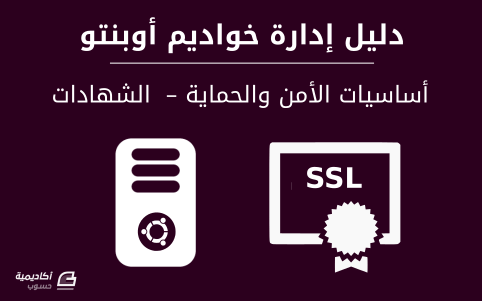

.png.b243b89ea1269fc9dc6392ebc8685342.png)
